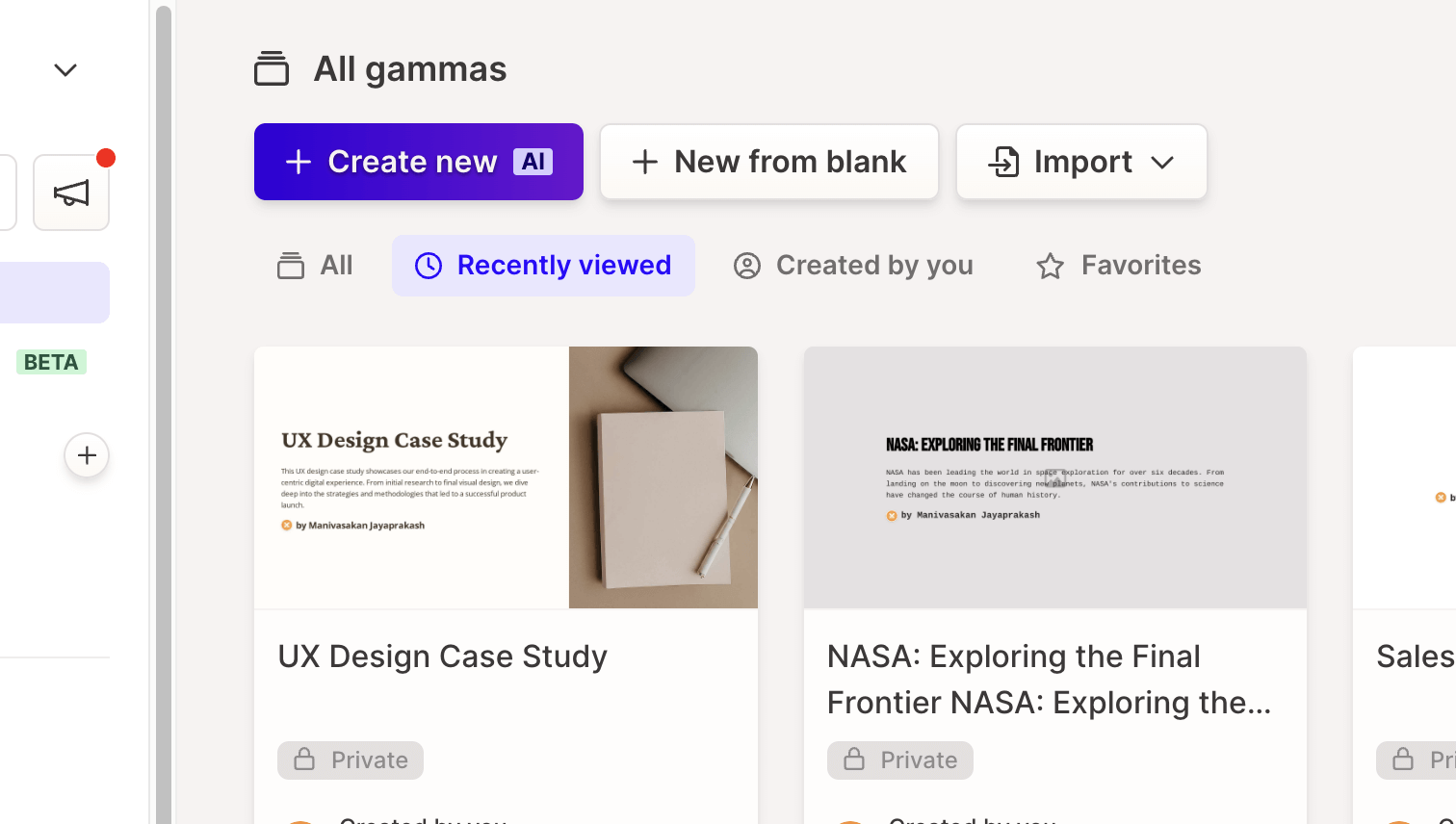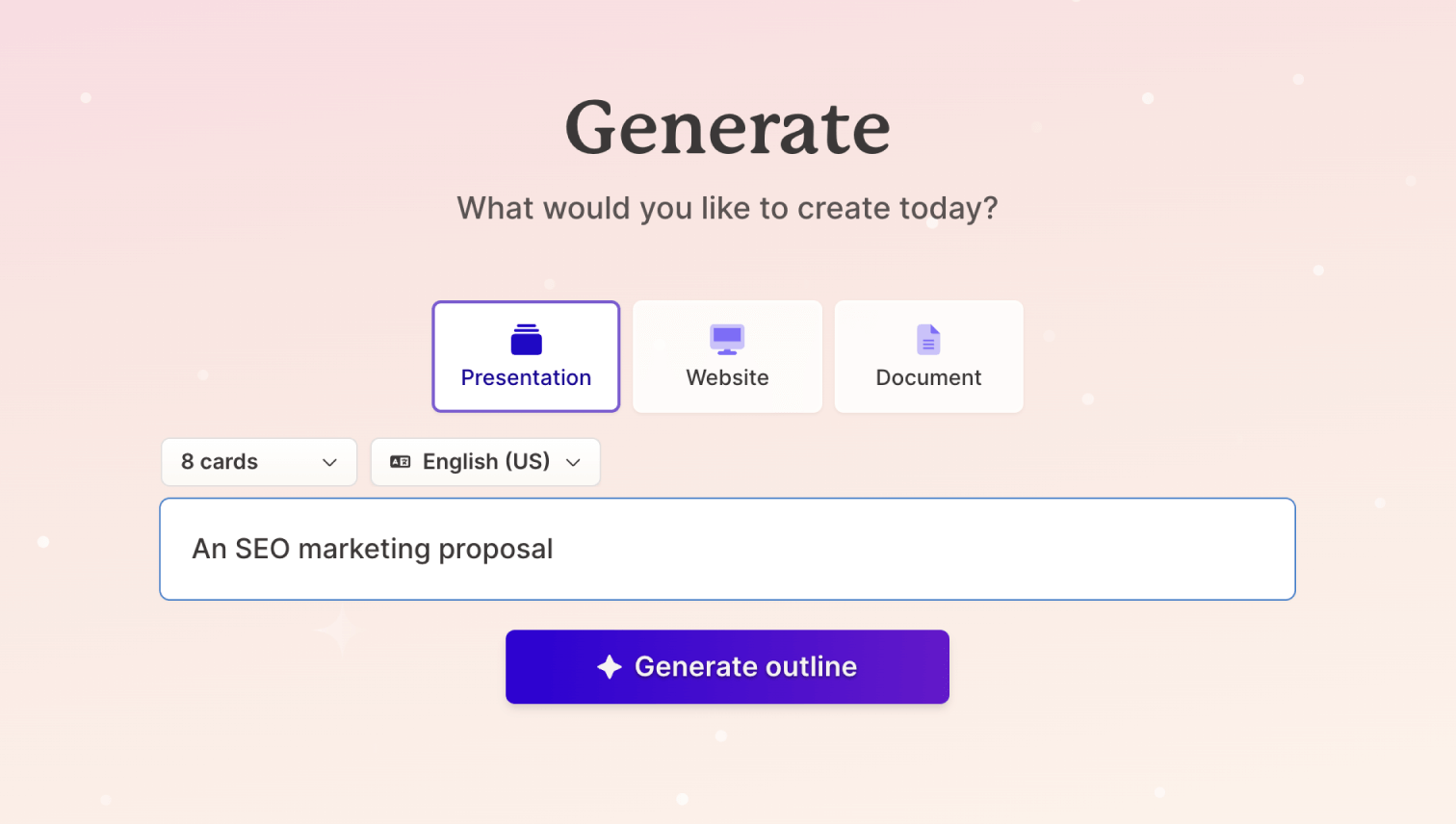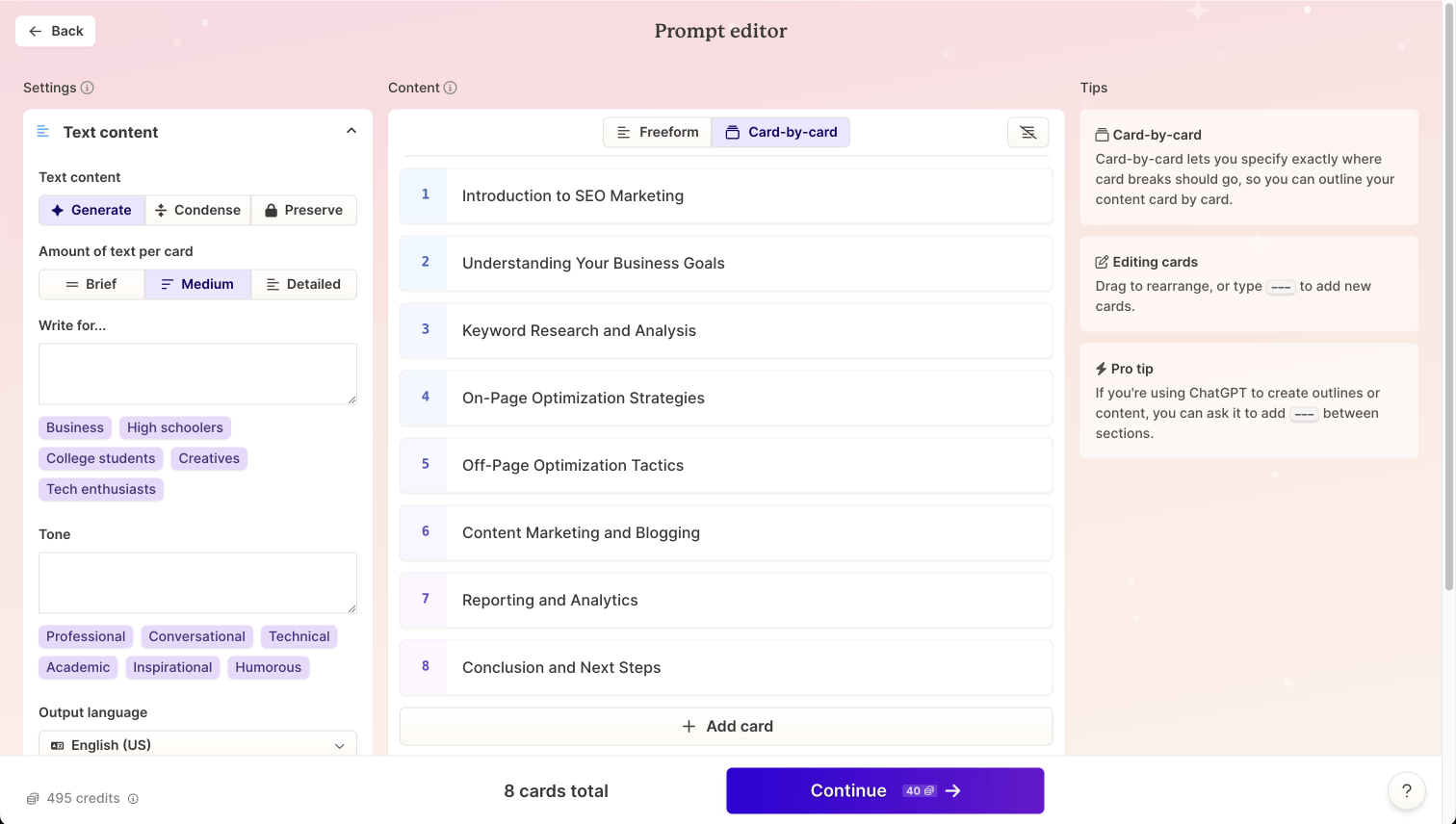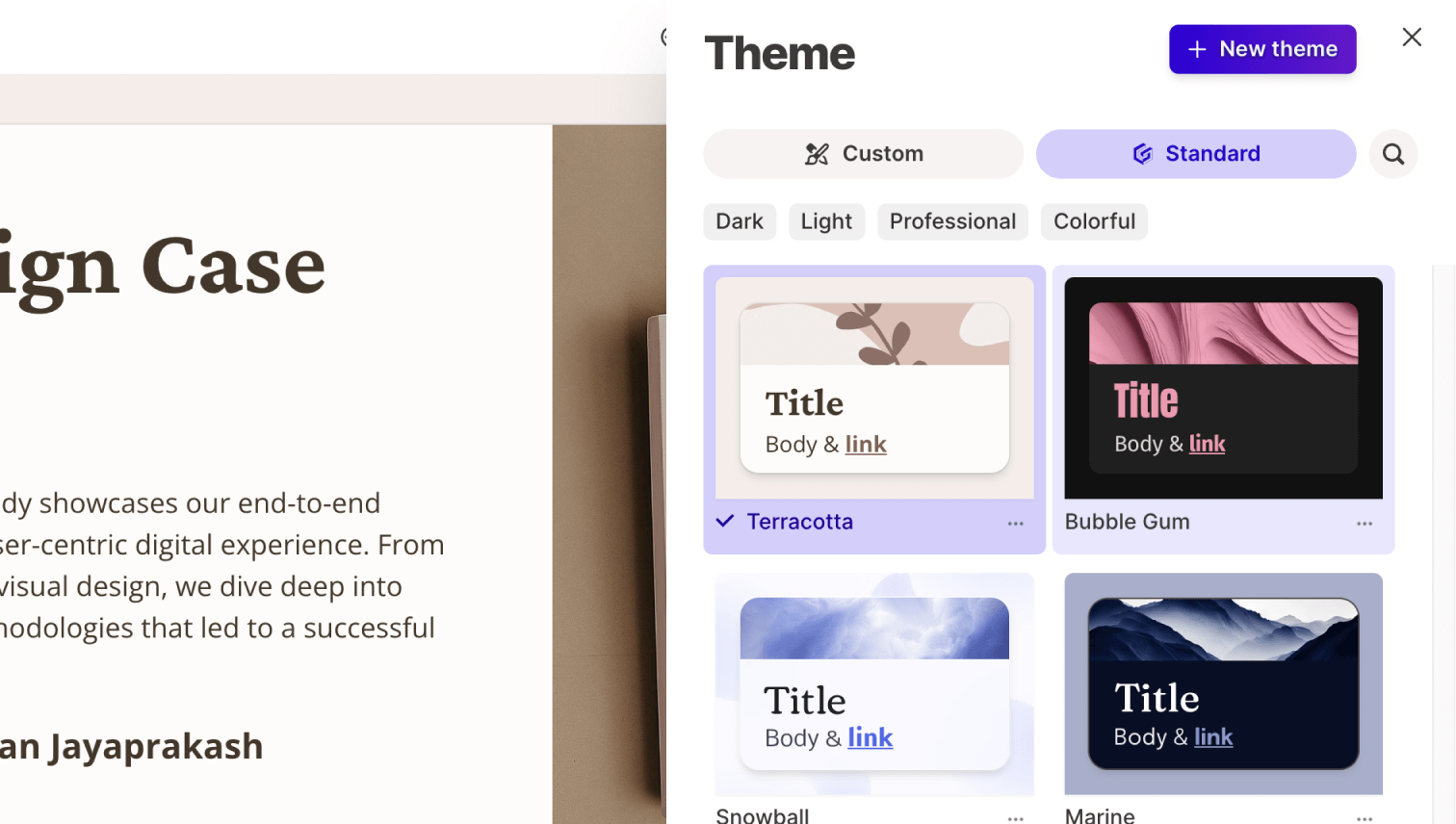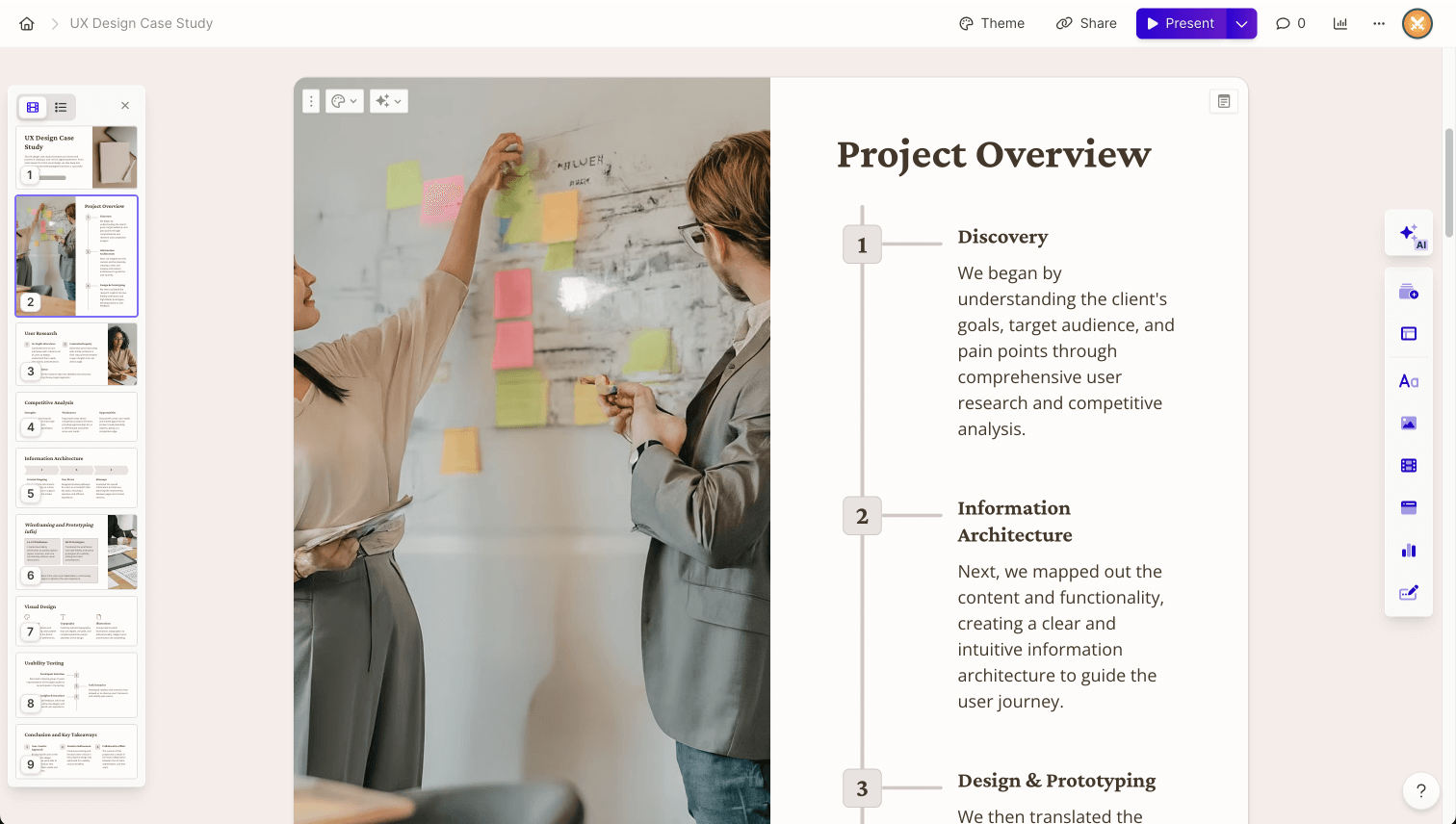Gammaに代わるものをお探しですか?
ガンマ 対 プレゼンテーション AI
Gamma の評価は 3.5/5 つ星ですが、Presentations.AI の評価は 4.5/5 つ星です。これら 2 つの AI プレゼンテーションソフトウェアオプションの類似点と相違点を、機能、使いやすさ、カスタマーサービス、コストパフォーマンスに焦点を当てた実際のユーザーレビューと比較してください。
無料で試す
|

|
 |
| Overall score |
3.5/5
|
4.5/5
|
| Ease of use |
2/5 |
4.5/5 |
| Value for money (pricing details below) |
5/5 |
5/5 |
| Design quality |
2/5 |
4.5/5 |
| Features |
•
No inbuilt library of stock images and icons
•
Limited manual customization of templates
•
Limited text to presentation conversion
•
Allows basic content import/export
•
Professional templates but limited options
|
•
AI generated presentations and templates
•
Vast libraries of images and icons
•
AI-powered customizable templates
•
Advanced text-to-presentation conversion
•
Import any type of document and convert into a deck
•
Brand-sync to ensure compliance with corporate brand
|
| Head to head Comparison |
•
AI features are marginal and were added as an afterthought
•
Limited template library - cannot match styles to fit corporate brand
•
Low quality PowerPoint export
•
Does not support advanced features like animations without manual effort
|
•
AI is at the center of every feature
•
Extensive template library - can easily customize styles to fit corporate brand
•
High quality PowerPoint export
•
Support advanced features like animations automatically through AI
|
| Pricing range |
Free plan with 400 credits. Some features are restricted in the free plan.
Pro plan with unlimited credits costs $10 per user per month.
|
Free plan for 5 presentations.
Pro starts at $16/month for US customers - volume discounts and purchasing power parity discount applicable for other countries.
|
|
|
|
ガンマの仕組み
ガンマは、パワーポイントに代わる「アンチパワーポイント」を目的としていました。その主な利点は、PowerPoint のスライドが持つ固定アスペクト比を超えることができることです。
それ以来、GammaはサードパーティのAIを使用して、ユーザーがカスタマイズおよび改良できる実用的なプレゼンテーション、ドキュメント、またはWebページを生成するようになりました。
Gamma の主な特徴と機能は次のとおりです。
- AIジェネレーターはテキストから数秒でコンテンツを作成します
- カスタマイズ可能なテンプレートで素早くスタイリング
- GIF、ビデオ、チャートなどのメディアをコンテンツにドラッグアンドドロップ
- ワンクリックで文書のスタイルを変更
- 公開ツールと分析
- コラボレーションに対するコメントと反応
プレゼンテーション AI が Gamma の最良の代替手段である理由
Presentations.AI は Gamma に代わる最良の選択肢です。はるかに強力な AI 機能を備え、すべてのプレゼンテーションが企業のブランドやテーマに合わせて自動的に調整されます。特定の聴衆に合わせてプレゼンテーションをさらに高度にパーソナライズできます。Gamma とは異なり、Presentations.AI はプレゼンテーション、特に PowerPoint に高い忠実度でエクスポートできるプレゼンテーションの作成に重点を置いています。Gamma には PowerPoint にエクスポートできる機能もありますが、Gamma のページやタイルの長さは自由で、PowerPoint ではボックスが重なり合って表示されるため、エクスポートされたファイルが乱雑で予測できないことがよくあります。Gamma での PowerPoint エクスポートでは、フォントがサポートされないという問題もあり、ユーザーは不足しているフォントを手動でインストールする必要があります。
ガンマの使用方法
1
ステップ 1: Gamma アカウントを作成する
メールまたは Google アカウントを使用して登録します。メールを確認すると、Gamma ワークスペースに移動します。
2
ステップ 2: Gamma で新しいドキュメントを作成する
ダッシュボードでは、空白から新しい Gamma ドキュメントを作成したり、他のドキュメントからテキストをインポートしたり、AI を使用してプロンプトをプレゼンテーションに変換したりできます。このガイドでは、「新規作成 (AI)」オプションを使用します。
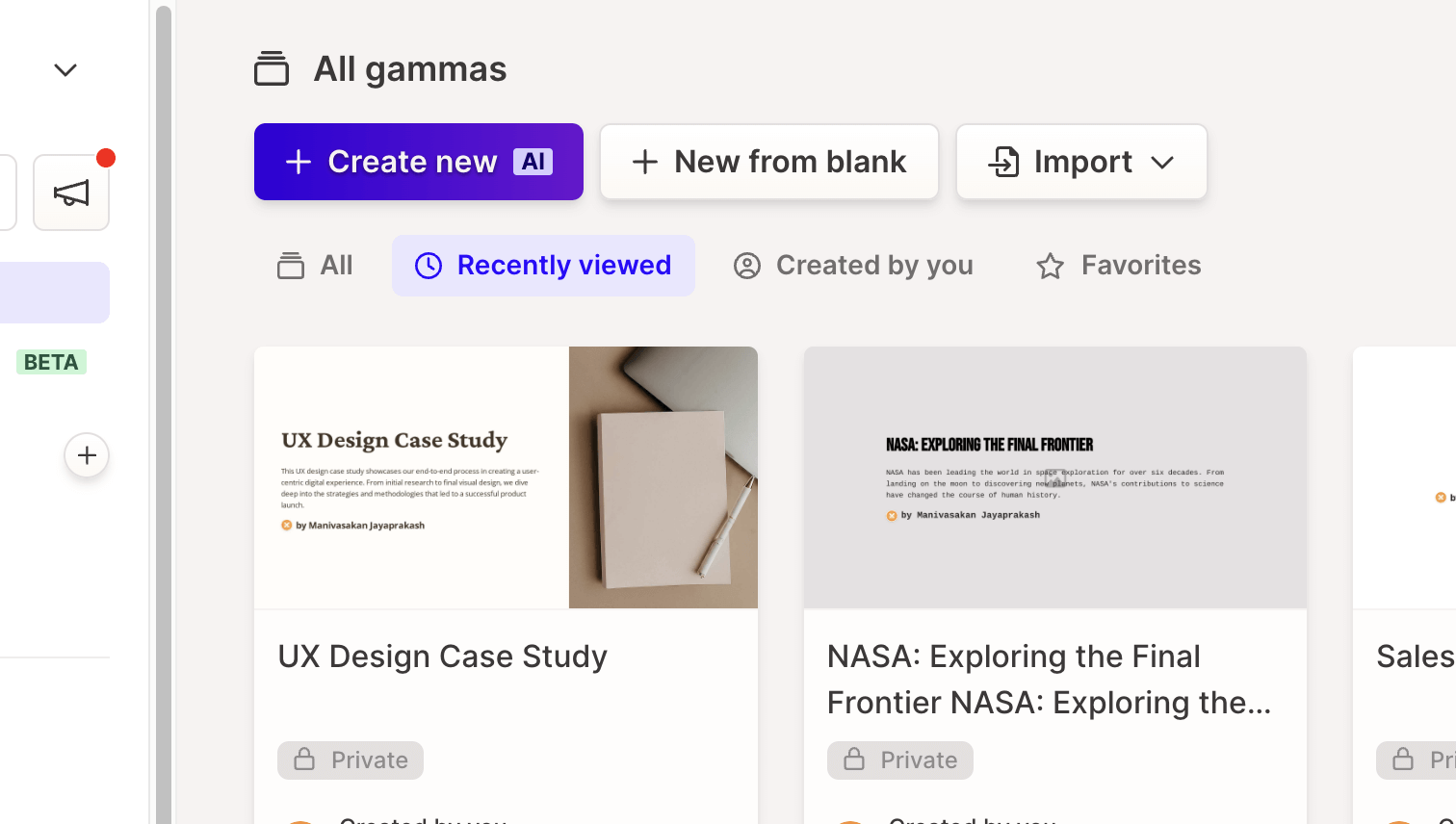
3
ステップ 3: AI を使用してプレゼンテーションを作成する方法を選択する
次の 3 つのオプションが表示されます。
このガイドでは、「生成」オプションを使用します。

4
ステップ 4: どのようなプレゼンテーションを希望するかを説明してください
プロンプトを入力し、準備ができたら [アウトラインを生成] をクリックします。
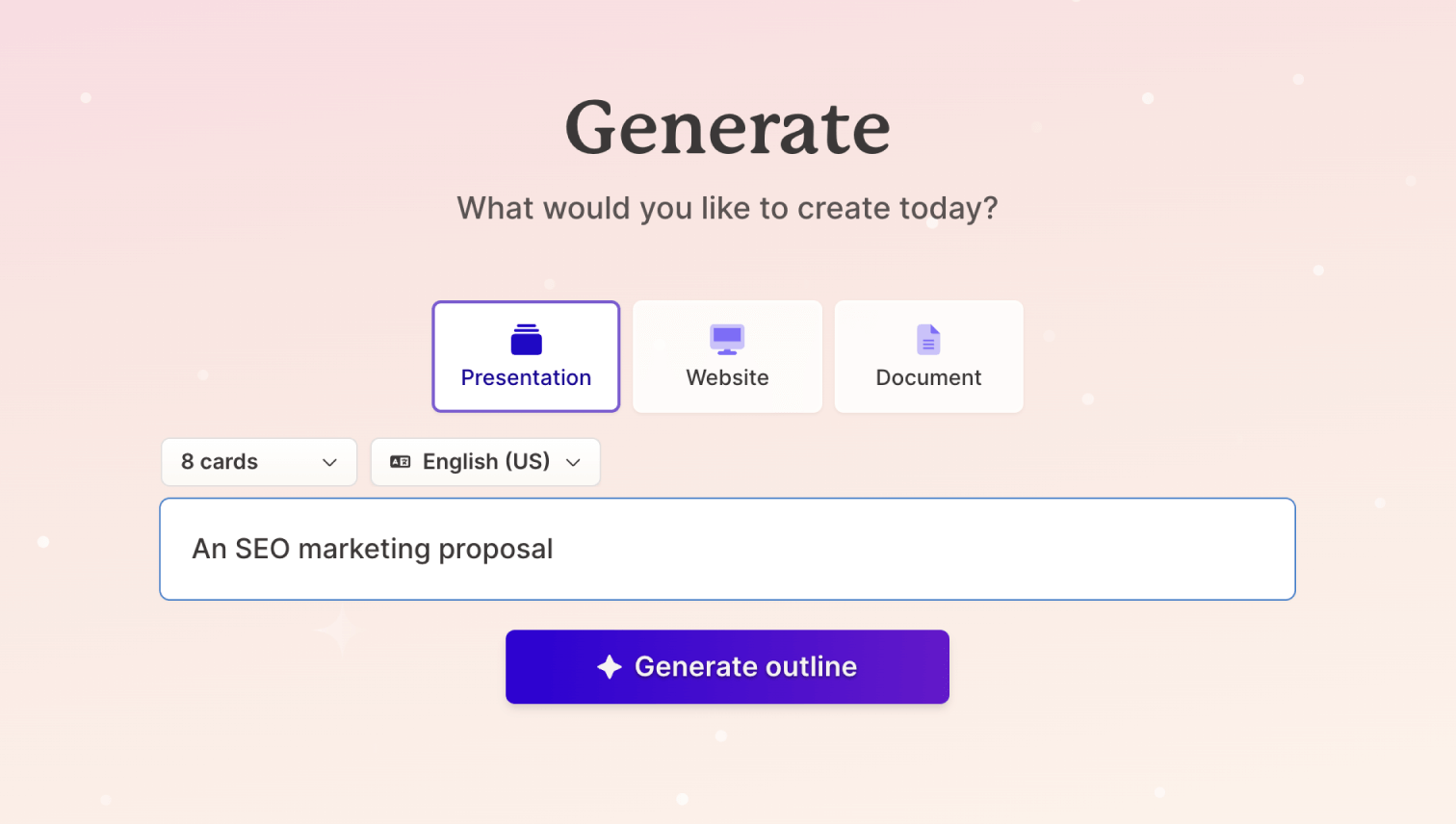
5
ステップ 5: エディターを使用して入力内容を編集および調整する
Gamma はコンテンツアウトラインを生成します。好きなように微調整できます。
Gammaのプロンプトエディターには、アウトラインの拡張、トーンの指定、カウント、カードサイズ、言語の調整などのオプションがあり、終了したら [続行] をクリックします。
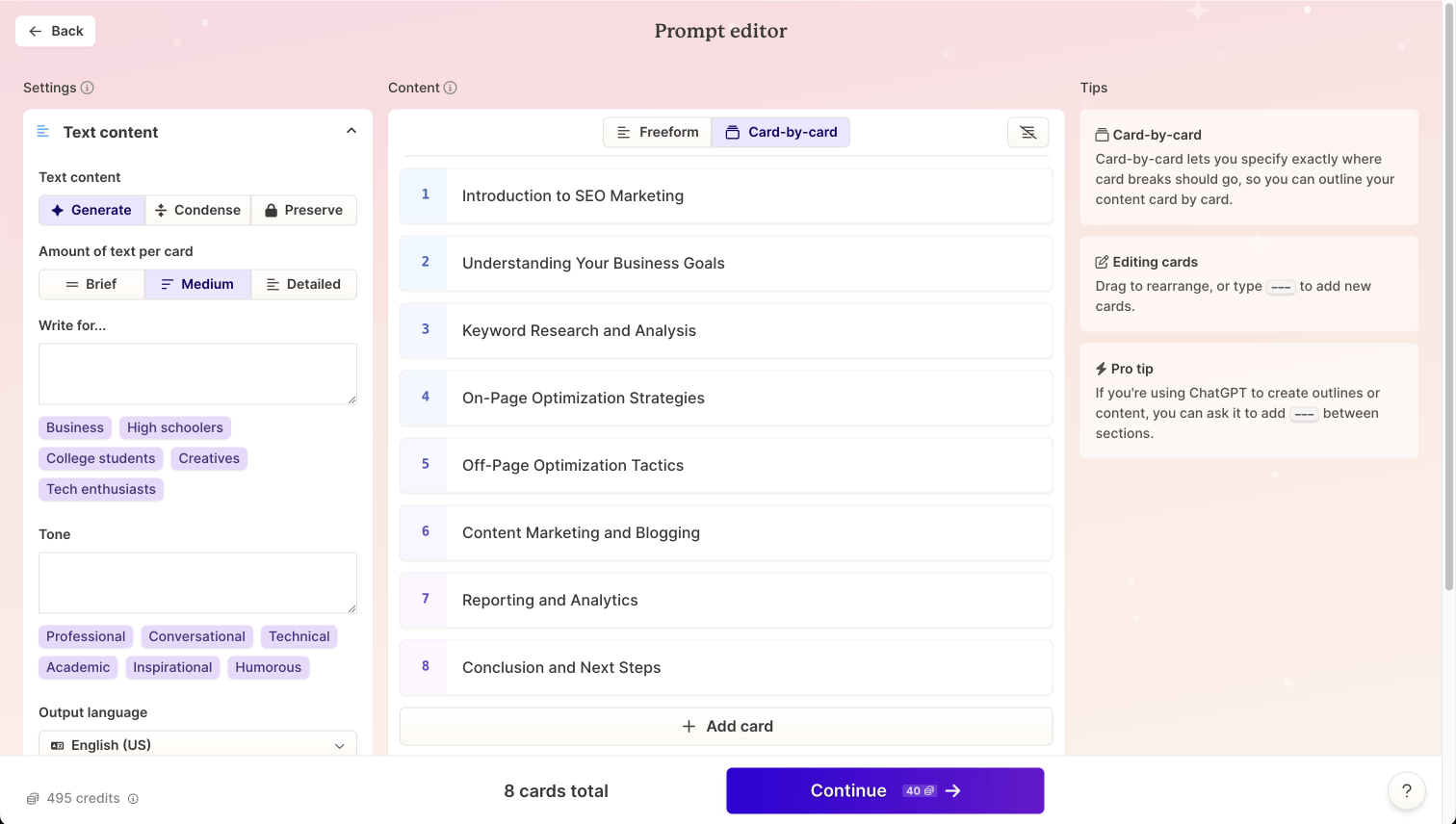
6
ステップ 6: テーマを選択する
このページでは、Gamma に用意されているいくつかのプリセットテーマでプレゼンテーションのプレビューを確認できます。特定のテーマをクリックするか、シャッフルを使ってプレビューできます。「生成」をクリックしてプレゼンテーションの下書きを作成します。
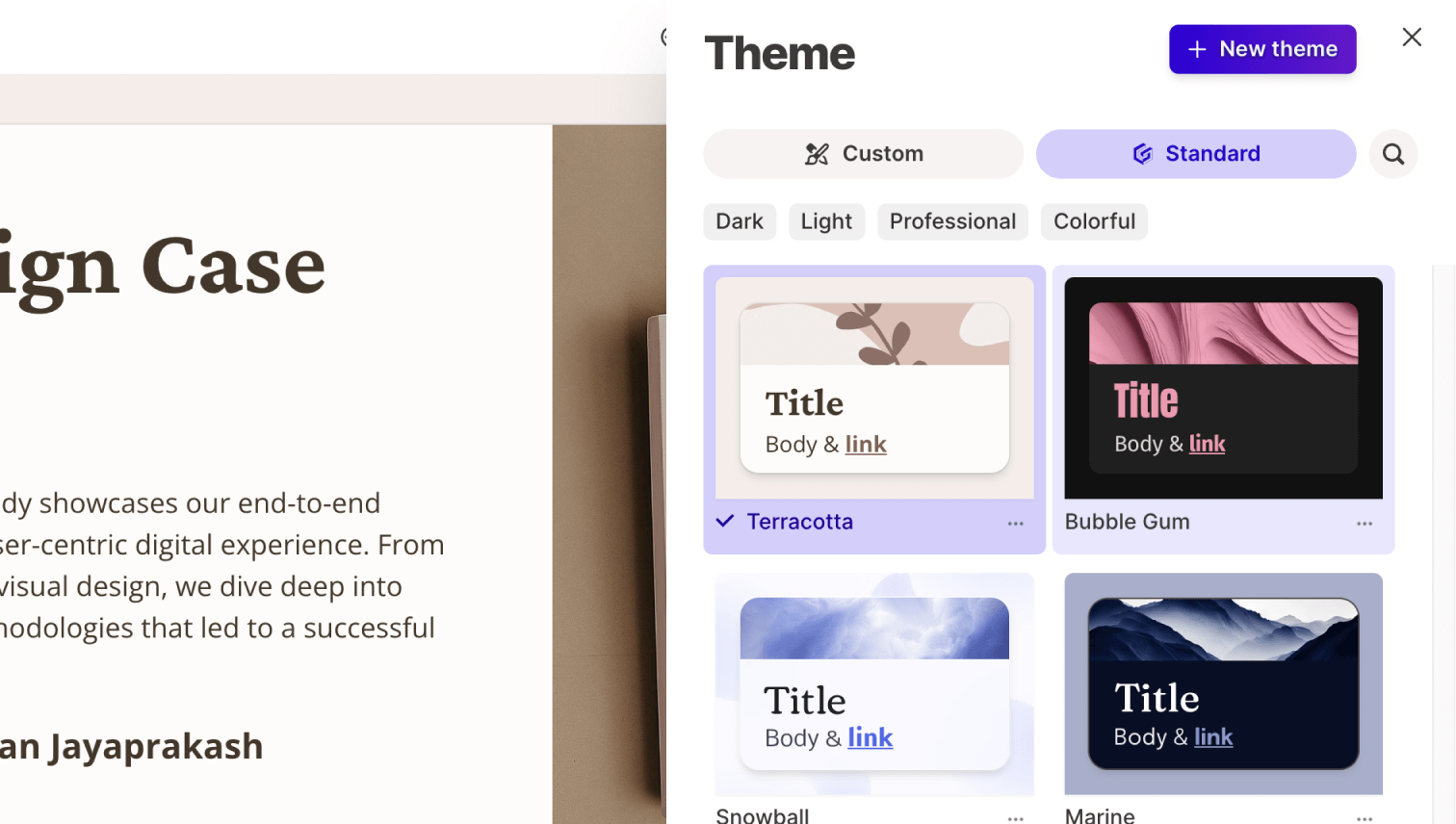
7
ステップ 7: Gamma プレゼンテーションを編集する
最後のステップではガンマエディタが表示され、ツールを使ってプレゼンテーションを編集、共有、ダウンロードすることができます。
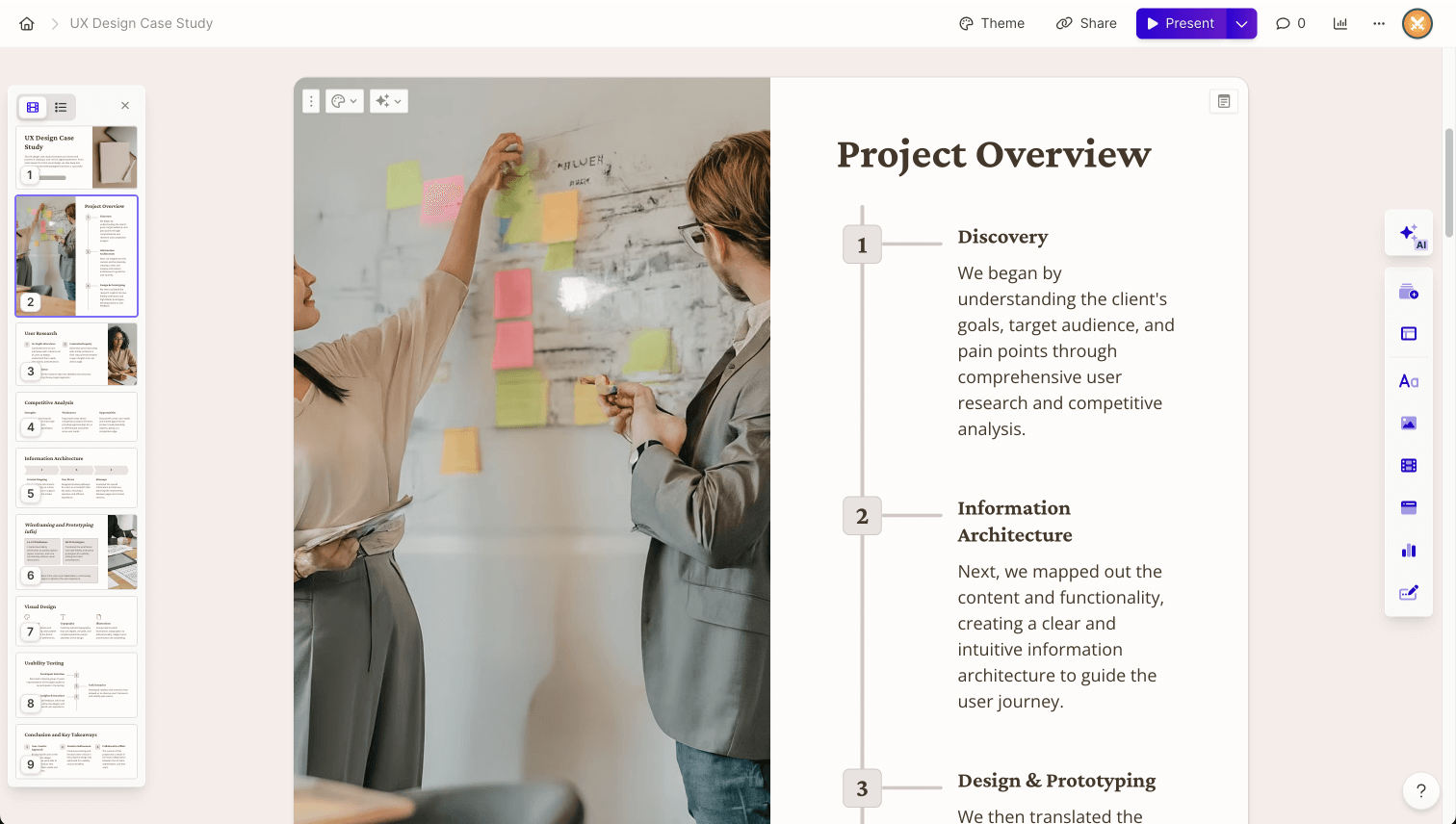
Presentations.AI の使用方法
1
ステップ 1: presentations.ai でサインアップする
Presentations.AI には無料利用枠があり、アップグレードする前に最大 5 つのプレゼンテーションを作成できます。このエクスペリエンスが気に入らなくても、1 セントも支払う必要はありません。
2
ステップ 2: セットアップ
アカウントの設定には30秒もかからず、製品の機能と品質を簡単かつ迅速に確認できます。
3
ステップ 3: ダッシュボードセクションに移動
画面上部の [新しいプレゼンテーションを作成] をクリックします。
4
ステップ 4: プレゼンテーションの作成方法を選択する
この画面には、アウトラインからプレゼンテーションを作成する方法、テンプレートを選択する方法、AI を使用してアイデアやトピックをドラフトに変換する方法など、いくつかのオプションがあります。Word または PDF 文書をインポートすることもできます。
5
ステップ 5: アウトラインを確認する
Presentations.AI は、プロンプトまたはインポートされた文書から詳細なアウトラインを生成します。これを確認してテキストを編集したり、スライドの順序を変更したりできます。大まかなアウトラインに納得できたら、ワンクリックでデッキを作成できます。
6
ステップ 6: ほんの数秒で見事なデッキを手に入れよう
Presentations.AI はアウトラインをインパクトのあるデッキに変換し、企業ブランド (存在する場合) とオーディエンスに自動的にマッピングします。Presentations.AI はテキストや画像だけでなく、アニメーションやトランジションにも自動的にレイヤーを重ねて、デッキをシンプルなスライドショーから、見事な振り付けのナラティブへと引き立てます。これらすべてを、時間や労力を費やす必要はありません。
Gammaの代替品トップランキング
ガンマはかなり人気のあるツールですが、決して最高のAIプレゼンテーションツールではありません。他のオプションを検討したい方のために、代替の AI プレゼンテーションツールを以下にまとめました。
- タイム対ガンマ: Tome — Gammaに代わる新しいタイプのストーリーテリング指向のプレゼンテーション
- ガンマ対美しい AI:美しいAI — 洗練されたプレゼンテーションを実現するガンマの代替手段
- 簡略版とガンマ版:Simplified.com — ソーシャルメディア広告やバナーなどの他のドキュメントタイプを作成するためのオプションを備えた、プレゼンテーション用のGamma代替ツール。
しかし、素晴らしいプレゼンテーションを簡単に作成できるように専用に作られた、最高の AI プレゼンテーションツールを探しているなら、Presentations.AI 以外に探す必要はありません。条件なしの無料プランを試して、今すぐ自分の目で確かめてください!
最高の人材で未来に飛び込もう
AI プレゼンテーションメーカー。あくびが少なく、畏敬の念が増します。
無料で始める Gammaに代わるものをお探しですか?
Gamma 対 Presentations AI
Gamma の評価は 3.5/5 つ星ですが、Presentations.AI の評価は 4.5/5 つ星です。これら 2 つの AI プレゼンテーションソフトウェアオプションの類似点と相違点を、機能、使いやすさ、カスタマーサービス、コストパフォーマンスに焦点を当てた実際のユーザーレビューと比較してください。
無料で試す
|

|
 |
| Overall score |
3.5/5
|
4.5/5
|
| Ease of use |
2/5 |
4.5/5 |
| Value for money (pricing details below) |
5/5 |
5/5 |
| Design quality |
2/5 |
4.5/5 |
| Features |
•
No inbuilt library of stock images and icons
•
Limited manual customization of templates
•
Limited text to presentation conversion
•
Allows basic content import/export
•
Professional templates but limited options
|
•
AI generated presentations and templates
•
Vast libraries of images and icons
•
AI-powered customizable templates
•
Advanced text-to-presentation conversion
•
Import any type of document and convert into a deck
•
Brand-sync to ensure compliance with corporate brand
|
| Head to head Comparison |
•
AI features are marginal and were added as an afterthought
•
Limited template library - cannot match styles to fit corporate brand
•
Low quality PowerPoint export
•
Does not support advanced features like animations without manual effort
|
•
AI is at the center of every feature
•
Extensive template library - can easily customize styles to fit corporate brand
•
High quality PowerPoint export
•
Support advanced features like animations automatically through AI
|
| Pricing range |
Free plan with 400 credits. Some features are restricted in the free plan.
Pro plan with unlimited credits costs $10 per user per month.
|
Free plan for 5 presentations.
Pro starts at $16/month for US customers - volume discounts and purchasing power parity discount applicable for other countries.
|
|
|
|
Gammaの仕組み
ガンマは、パワーポイントに代わる「アンチパワーポイント」を目的としていました。その主な利点は、PowerPoint のスライドが持つ固定アスペクト比を超えることができることです。
それ以来、GammaはサードパーティのAIを使用して、ユーザーがカスタマイズおよび改良できる実用的なプレゼンテーション、ドキュメント、またはWebページを生成するようになりました。
Gamma の主な特徴と機能は次のとおりです。
- AIジェネレーターはテキストから数秒でコンテンツを作成します
- カスタマイズ可能なテンプレートで素早くスタイリング
- GIF、ビデオ、チャートなどのメディアをコンテンツにドラッグアンドドロップ
- ワンクリックで文書のスタイルを変更
- 公開ツールと分析
- コラボレーションに対するコメントと反応
プレゼンテーション AI が Gamma の最良の代替手段である理由
Presentations.AI は Gamma に代わる最良の選択肢です。はるかに強力な AI 機能を備え、すべてのプレゼンテーションが企業のブランドやテーマに合わせて自動的に調整されます。特定の聴衆に合わせてプレゼンテーションをさらに高度にパーソナライズできます。Gamma とは異なり、Presentations.AI はプレゼンテーション、特に PowerPoint に高い忠実度でエクスポートできるプレゼンテーションの作成に重点を置いています。Gamma には PowerPoint にエクスポートできる機能もありますが、Gamma のページやタイルの長さは自由で、PowerPoint ではボックスが重なり合って表示されるため、エクスポートされたファイルが乱雑で予測できないことがよくあります。Gamma での PowerPoint エクスポートでは、フォントがサポートされないという問題もあり、ユーザーは不足しているフォントを手動でインストールする必要があります。
Gammaの使用方法
1
ステップ 1: Gamma アカウントを作成する
メールまたは Google アカウントを使用して登録します。メールを確認すると、Gamma ワークスペースに移動します。
2
ステップ 2: Gamma で新しいドキュメントを作成する
ダッシュボードでは、空白から新しい Gamma ドキュメントを作成したり、他のドキュメントからテキストをインポートしたり、AI を使用してプロンプトをプレゼンテーションに変換したりできます。このガイドでは、「新規作成 (AI)」オプションを使用します。
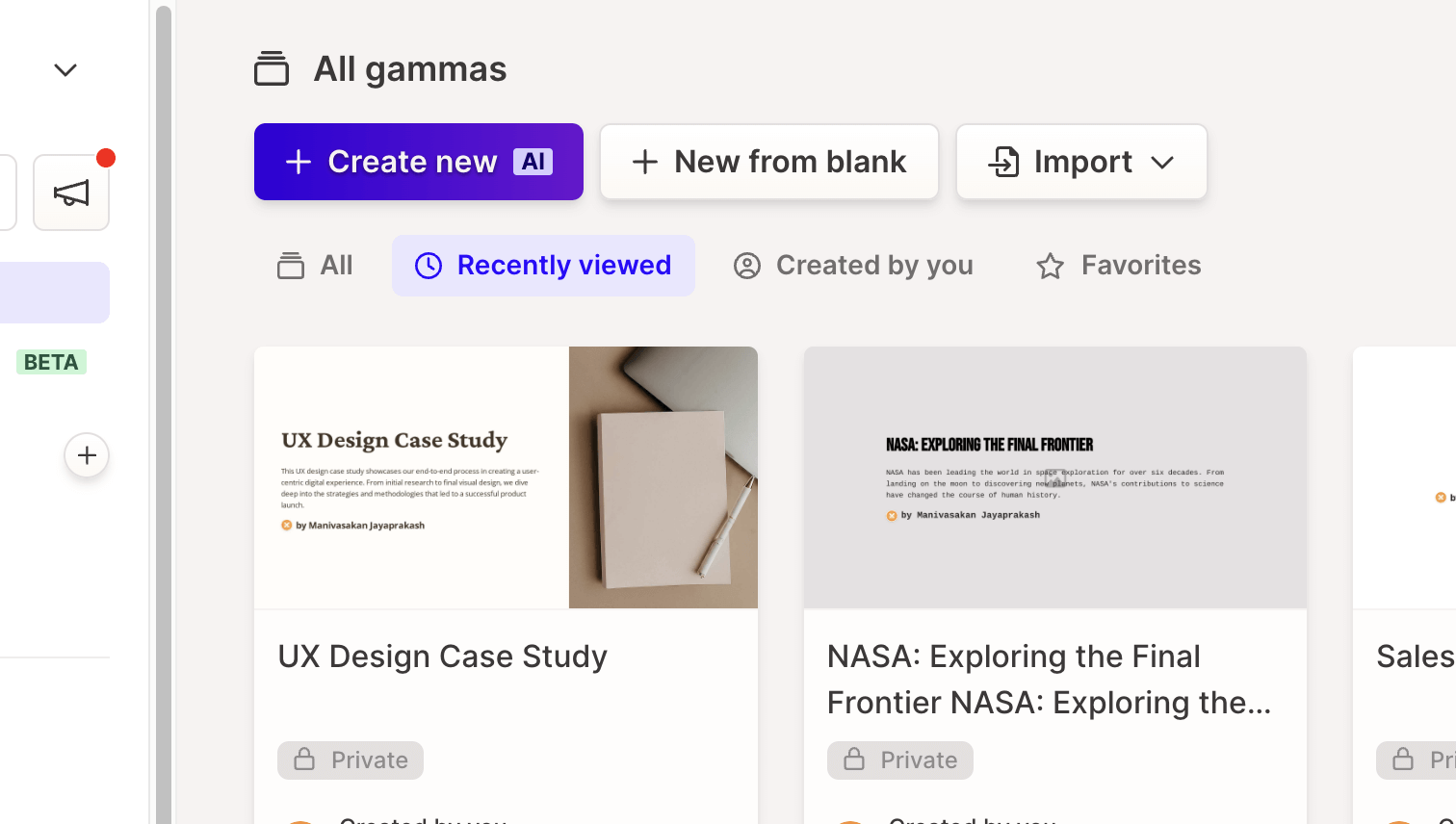
3
ステップ 3: AI を使用してプレゼンテーションを作成する方法を選択する
次の 3 つのオプションが表示されます。
このガイドでは、「生成」オプションを使用します。

4
ステップ 4: どのようなプレゼンテーションを希望するかを説明してください
プロンプトを入力し、準備ができたら [アウトラインを生成] をクリックします。
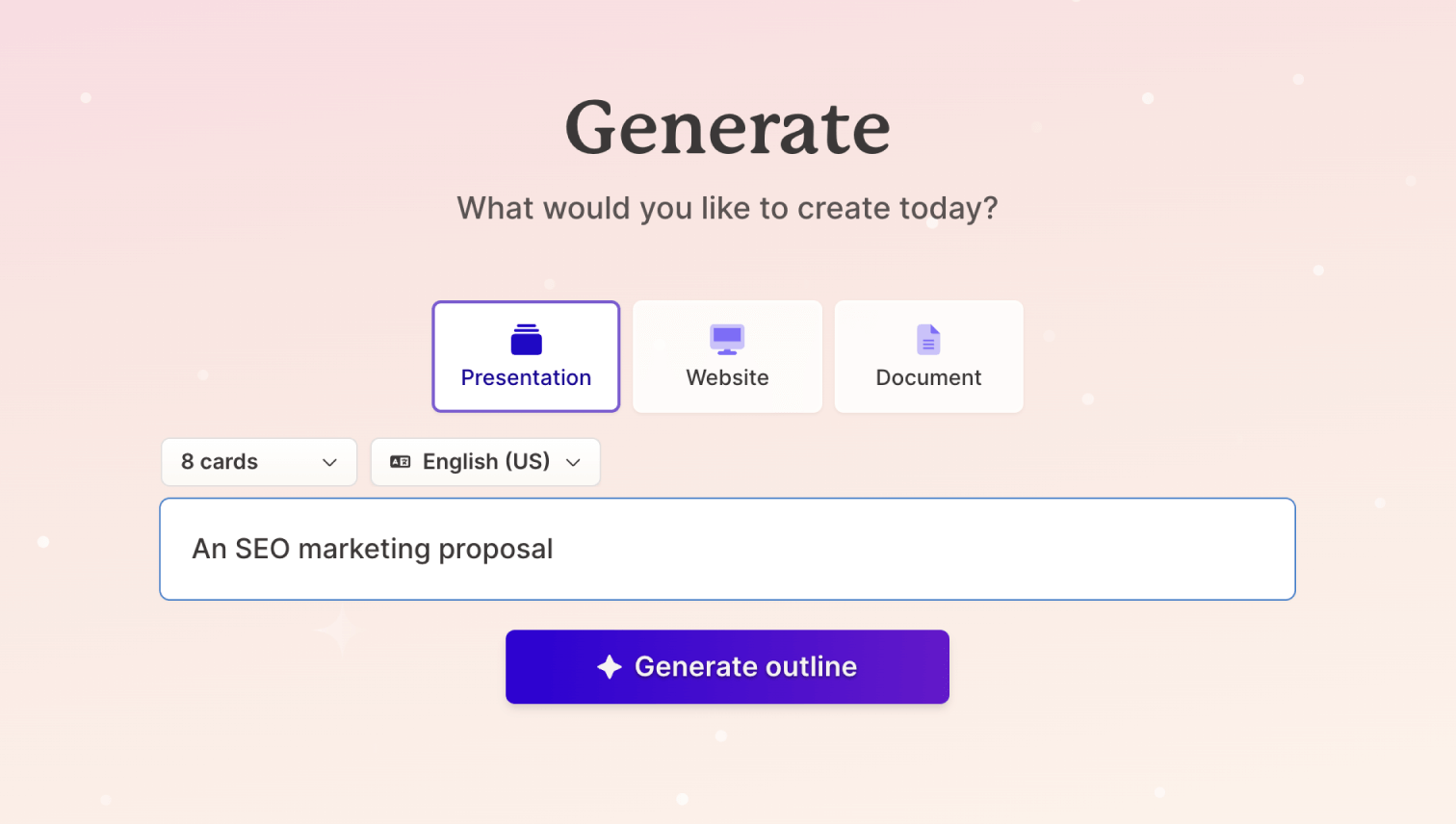
5
ステップ 5: エディターを使用して入力内容を編集および調整する
Gamma はコンテンツアウトラインを生成します。好きなように微調整できます。
Gammaのプロンプトエディターには、アウトラインの拡張、トーンの指定、カウント、カードサイズ、言語の調整などのオプションがあり、終了したら [続行] をクリックします。
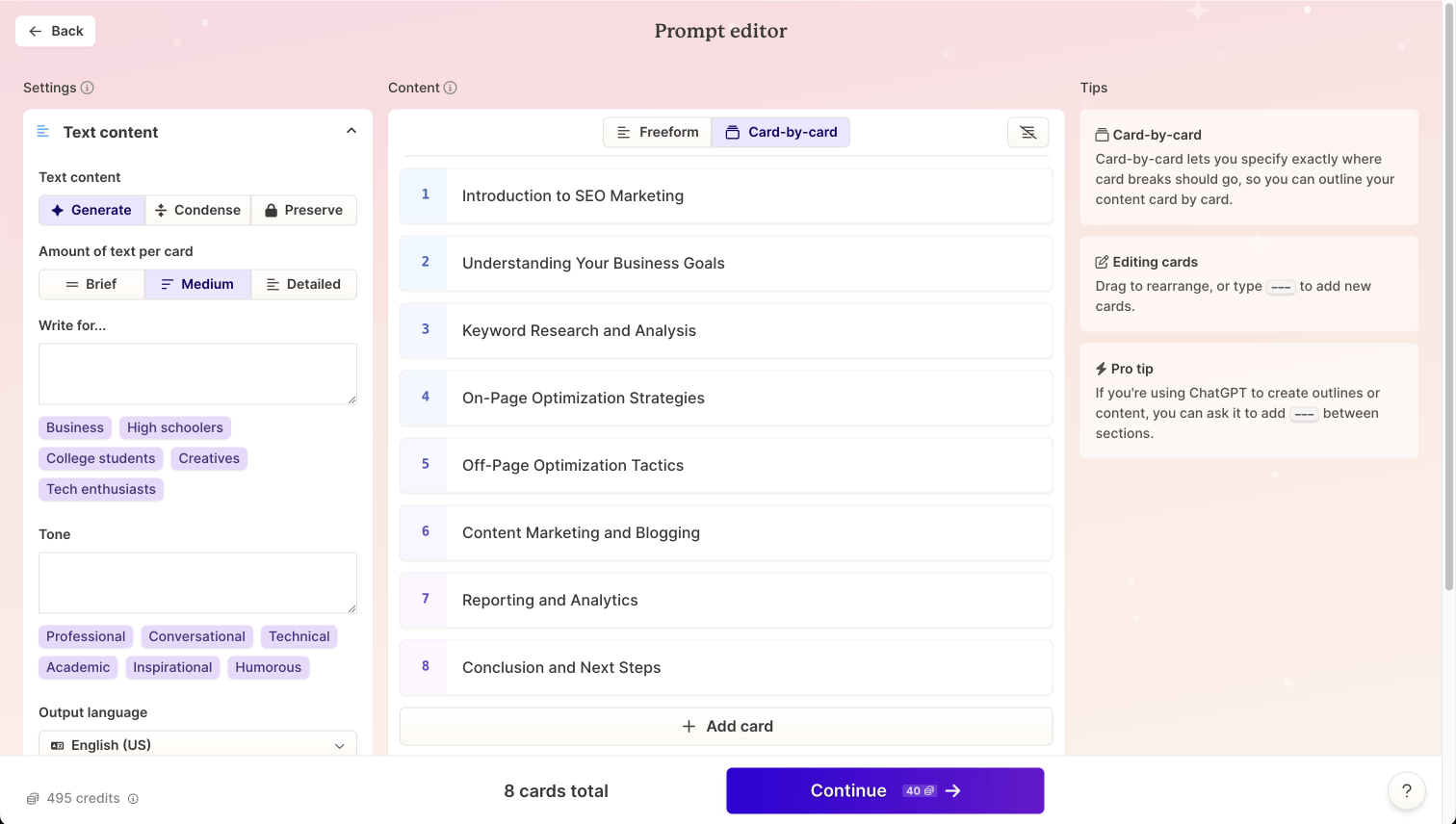
6
ステップ 6: テーマを選択する
このページでは、Gamma に用意されているいくつかのプリセットテーマでプレゼンテーションのプレビューを確認できます。特定のテーマをクリックするか、シャッフルを使ってプレビューできます。「生成」をクリックしてプレゼンテーションの下書きを作成します。
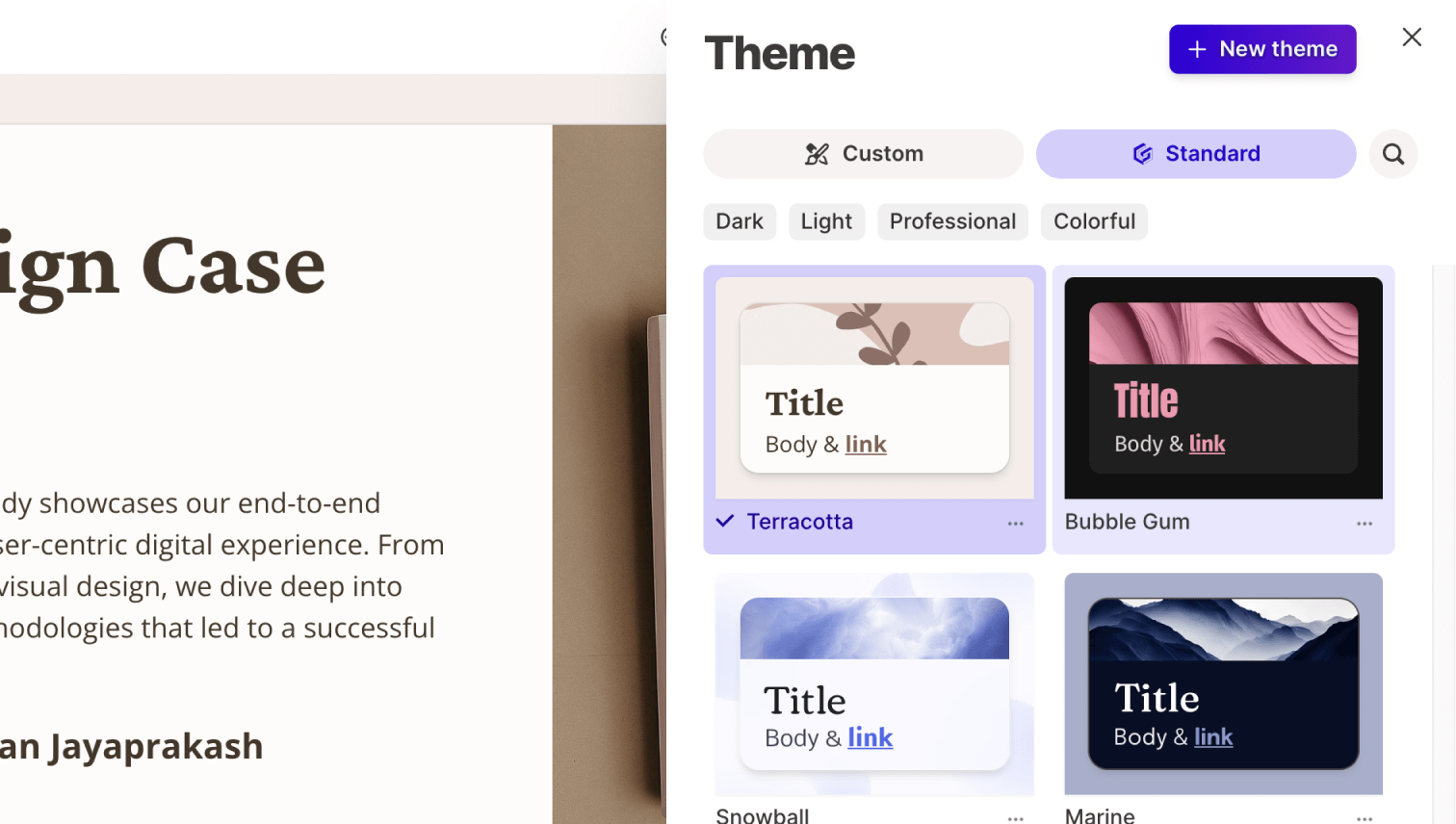
7
ステップ 7: Gamma プレゼンテーションを編集する
最後のステップではガンマエディタが表示され、ツールを使ってプレゼンテーションを編集、共有、ダウンロードすることができます。
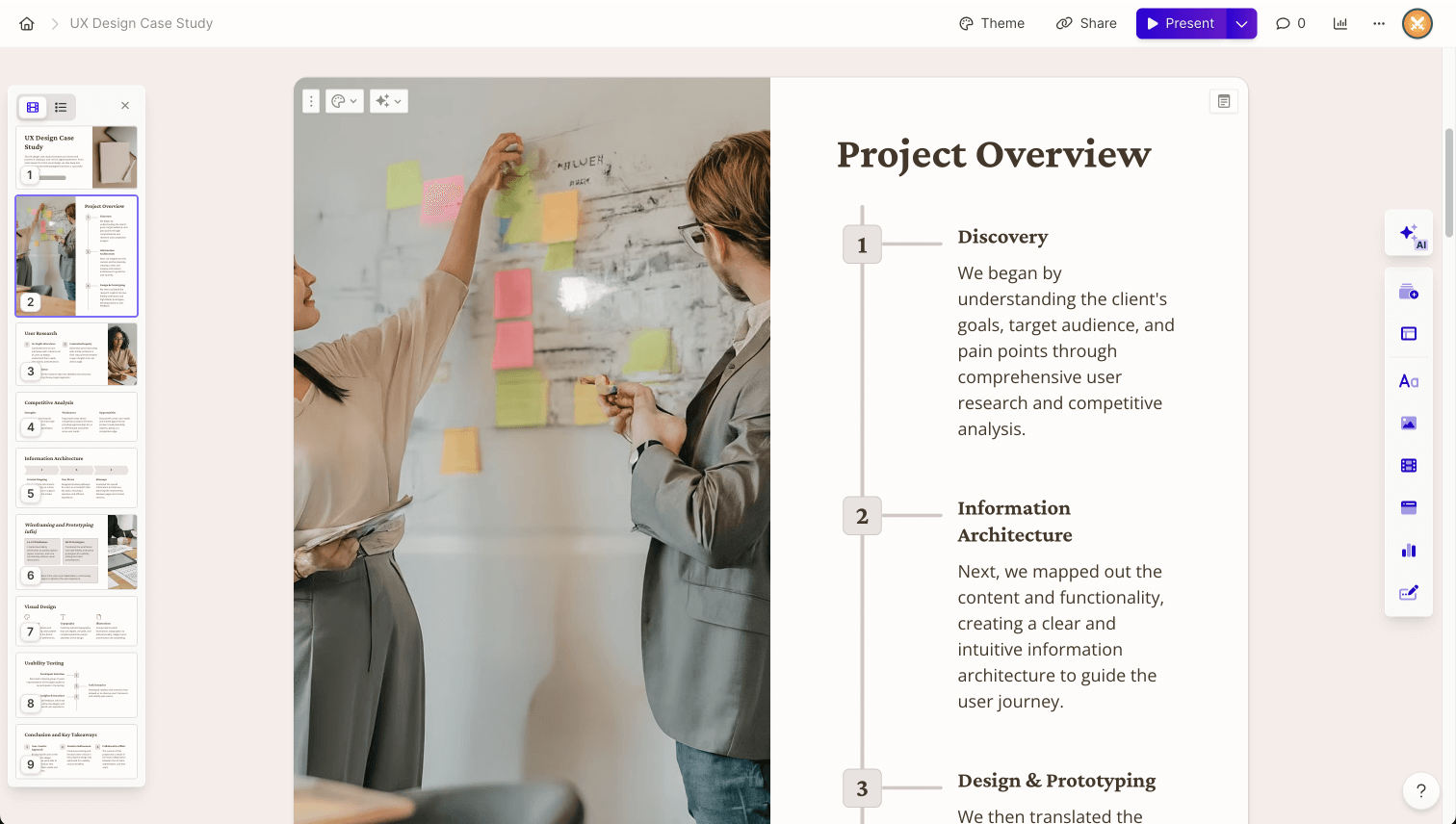
Presentations.AI の使用方法
1
ステップ 1: Presentations.AI でサインアップする
Presentations.AI には無料利用枠があり、アップグレードする前に最大 5 つのプレゼンテーションを作成できます。このエクスペリエンスが気に入らなくても、1 セントも支払う必要はありません。
2
ステップ 2: セットアップ
アカウントの設定には30秒もかからず、製品の機能と品質を簡単かつ迅速に確認できます。
3
ステップ 3: ダッシュボードセクションに移動
画面上部の [新しいプレゼンテーションを作成] をクリックします。
4
ステップ 4: プレゼンテーションの作成方法を選択する
この画面には、アウトラインからプレゼンテーションを作成するなど、いくつかのオプションがあります。 テンプレートを選択するまたは、AIを使用してアイデアやトピックをドラフトに変換します。Word または PDF 文書をインポートすることもできます。
5
ステップ 5: アウトラインを確認する
Presentations.AI は、プロンプトまたはインポートされた文書から詳細なアウトラインを生成します。これを確認してテキストを編集したり、スライドの順序を変更したりできます。大まかなアウトラインに納得できたら、ワンクリックでデッキを作成できます。
6
ステップ 6: ほんの数秒で見事なデッキを手に入れよう
Presentations.AI はアウトラインをインパクトのあるデッキに変換し、企業ブランド (存在する場合) とオーディエンスに自動的にマッピングします。Presentations.AI はテキストや画像だけでなく、アニメーションやトランジションにも自動的にレイヤーを重ねて、デッキをシンプルなスライドショーから、見事な振り付けのナラティブへと引き立てます。これらすべてを、時間や労力を費やす必要はありません。
Gammaの代替品トップランキング
ガンマはかなり人気のあるツールですが、決して最高のAIプレゼンテーションツールではありません。他のオプションを検討したい方のために、代替の AI プレゼンテーションツールを以下にまとめました。
- Tome 対 Gamma: —新しいタイプのストーリーテリング指向のプレゼンテーション用のGammaの代替品
- Beautiful AI 対 Gamma: 美しい人工知能 — 洗練されたプレゼンテーションのためのGamma代替ツール
- Simplified 対 Gamma: Simplified.com — ソーシャルメディア広告やバナーなどの他のドキュメントタイプを作成するためのオプションを備えた、プレゼンテーション用のGamma代替ツール。
しかし、あなたが探しているなら 最高のAIスライドツール これは、素晴らしいプレゼンテーションを簡単に作成できるようにするためだけに作成されました。Presentations.AI 以外に探す必要はありません。条件なしの無料プランを試して、今すぐ自分の目で確かめてください!
最高の人材で未来に飛び込もう
AI プレゼンテーションメーカー。あくびが少なく、畏敬の念が増します。
無料で始める